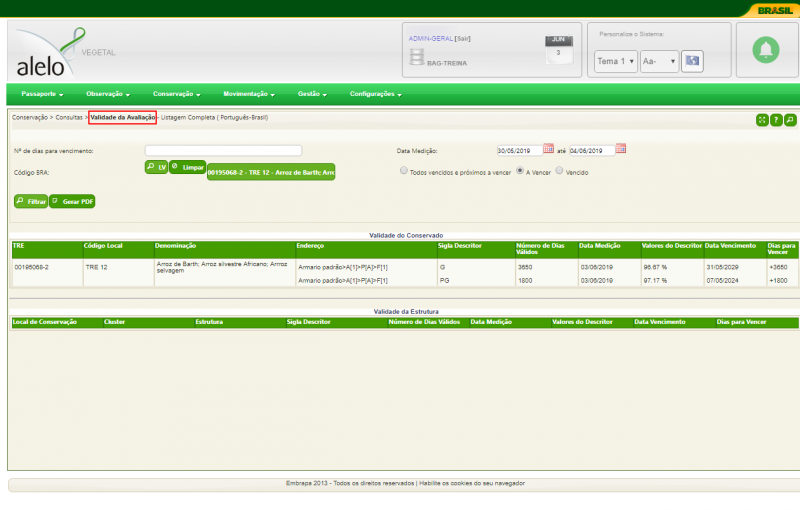Mudanças entre as edições de "AleloVegetal: Consulta por validade de avaliação"
De AleloWiki
m (Uebertegabriel moveu a página Consulta por validade de avaliação para AleloVegetal: Consulta por validade de avaliação: Melhor definir/diferenciar as páginas do sistema AleloVegetal, dos demais sistemas.) |
|||
| (6 revisões intermediárias por 2 usuários não estão sendo mostradas) | |||
| Linha 1: | Linha 1: | ||
{| style="float:right; margin:0 24px; width:30%;" | {| style="float:right; margin:0 24px; width:30%;" | ||
| − | |{{ConservacaoMenuConsultas}} | + | |{{ConservacaoMenuConsultas}}{{SistemaAleloVegetal}} |
|} | |} | ||
| − | |||
| − | + | '''Español:''' ''Consulta por validez de evaluación'' | |
| + | A opção [[AleloVegetal: Consulta por validade de avaliação|Consulta por validade de avaliação]] permite ao usuário consultar os acessos que se encontram em conservação no banco de germoplasma ou coleção a partir de valores constantes nos indicadores de avaliação do acesso conservado. | ||
| + | |||
| + | ==Tela de visualização do usuário== | ||
| + | [[Arquivo:19 05 24 Conservação Consultas Validade da avaliação.png|800px|thumb|none|Consulta por validade de avaliação, disponível no módulo conservação; Fonte: Sistema AleloVegetal.]] | ||
| + | |||
| + | ===Campo de preenchimento "Nº de dias para vencimento"=== | ||
| + | #'''Objetivo''': informar a quantidade máxima de dias para vencimento. | ||
| + | #'''Funcionalidade''': usuário preenche o campo com quantidade de dias a ser exibido | ||
| + | |||
| + | ===Campo de seleção "Código BRA"=== | ||
| + | #'''Objetivo''': receber o código BRA de acesso selecionado; | ||
| + | #'''Funcionalidade''': dispõe de dois botões, "LV" que após o clique, é exibido a lista de valores de código BRA dos acessos, e o botão "Limpar", que tem por função limpar esse acesso previamente selecionado. | ||
| + | |||
| + | ===Campo de preenchimento "Data Medição"=== | ||
| + | #'''Objetivo''': informar o intervalo de dias a ser efetuado a pesquisa. | ||
| + | #'''Funcionalidade''': usuário preenche ambos os campos com o intervalo desejado da medição. | ||
| + | |||
| + | ===Campo de seleção "Todos vencidos e próximos a vencer"=== | ||
| + | #'''Objetivo''': selecionar todas as avaliações já vencidas, ou próximas ao vencimento | ||
| + | #'''Funcionalidade''': após o clique, a filtragem das avaliações será daquelas já vencidas ou próximas do vencimento | ||
| + | |||
| + | ===Campo de seleção "A vencer"=== | ||
| + | #'''Objetivo''': selecionar todas as avaliações que ainda não venceram; | ||
| + | #'''Funcionalidade''': após o clique, a filtragem das avaliações será daquelas que ainda não venceram. | ||
| + | |||
| + | ===Campo de seleção "Vencido"=== | ||
| + | #'''Objetivo''': selecionar todas as avaliações que estão vencidas. | ||
| + | #'''Funcionalidade''': após o clique | ||
| + | |||
| + | ===Botão -Gerar PDF=== | ||
| + | #'''Objetivo''': gerar planilha em formato Excel (.XLS) com registros do conservação previamente selecionado. | ||
| + | #'''Funcionalidade''': ao clicar, o sistema gera planilha em formato Excel (.XML) apresentando os seguintes dados na tabela:TRE, código local, denominação, endereço, sigla descritor, numero de dias válidos, data descritor, data vencimento, dias para vencer | ||
| + | |||
| + | ===Botão —Filtrar=== | ||
| + | #'''Objetivo''': limitar pesquisa para termos informados nos campo, Nº de dias para vencimento, Código BRA e Data Medição; | ||
| + | #'''Funcionalidade''': ao clicar no botão ''Filtrar'' é gerado uma tabela cujo informações serão relacionados aos termos informados nos campos Nº de dias para vencimento, Código BRA e Data Medição. | ||
| + | |||
[[Categoria:Sistema AleloVegetal]] | [[Categoria:Sistema AleloVegetal]] | ||
[[Categoria:Módulo Conservação]] | [[Categoria:Módulo Conservação]] | ||
[[Categoria:Menu Consultas]] | [[Categoria:Menu Consultas]] | ||
Edição atual tal como às 11h25min de 23 de julho de 2019
AleloVegetal: Módulo Conservação > Menu Consultas >
|
Español: Consulta por validez de evaluación
A opção Consulta por validade de avaliação permite ao usuário consultar os acessos que se encontram em conservação no banco de germoplasma ou coleção a partir de valores constantes nos indicadores de avaliação do acesso conservado.
Tela de visualização do usuário
Campo de preenchimento "Nº de dias para vencimento"
- Objetivo: informar a quantidade máxima de dias para vencimento.
- Funcionalidade: usuário preenche o campo com quantidade de dias a ser exibido
Campo de seleção "Código BRA"
- Objetivo: receber o código BRA de acesso selecionado;
- Funcionalidade: dispõe de dois botões, "LV" que após o clique, é exibido a lista de valores de código BRA dos acessos, e o botão "Limpar", que tem por função limpar esse acesso previamente selecionado.
Campo de preenchimento "Data Medição"
- Objetivo: informar o intervalo de dias a ser efetuado a pesquisa.
- Funcionalidade: usuário preenche ambos os campos com o intervalo desejado da medição.
Campo de seleção "Todos vencidos e próximos a vencer"
- Objetivo: selecionar todas as avaliações já vencidas, ou próximas ao vencimento
- Funcionalidade: após o clique, a filtragem das avaliações será daquelas já vencidas ou próximas do vencimento
Campo de seleção "A vencer"
- Objetivo: selecionar todas as avaliações que ainda não venceram;
- Funcionalidade: após o clique, a filtragem das avaliações será daquelas que ainda não venceram.
Campo de seleção "Vencido"
- Objetivo: selecionar todas as avaliações que estão vencidas.
- Funcionalidade: após o clique
Botão -Gerar PDF
- Objetivo: gerar planilha em formato Excel (.XLS) com registros do conservação previamente selecionado.
- Funcionalidade: ao clicar, o sistema gera planilha em formato Excel (.XML) apresentando os seguintes dados na tabela:TRE, código local, denominação, endereço, sigla descritor, numero de dias válidos, data descritor, data vencimento, dias para vencer
Botão —Filtrar
- Objetivo: limitar pesquisa para termos informados nos campo, Nº de dias para vencimento, Código BRA e Data Medição;
- Funcionalidade: ao clicar no botão Filtrar é gerado uma tabela cujo informações serão relacionados aos termos informados nos campos Nº de dias para vencimento, Código BRA e Data Medição.